Узнайте доступных провайдеров в доме
Как самостоятельно настроить Wi-Fi в квартире
Многие пользователи предпочитают бесшовный интернет, так как он позволяет соединить все имеющиеся точки доступа в одну домашнюю сеть. Многие провайдеры при подключении интернета предлагают приобрести или взять в аренду Wi-Fi-роутер. Но если вы планируете использовать собственное оборудование, рекомендуем воспользоваться нашей инструкцией.

Содержание
1 шаг. Проверьте имеющийся роутер на соответствие с выбранному тарифному плану или приобретите качественный роутер
5 важных критериев, которые необходимо учесть перед покупкой маршрутизатора (роутера):
- Перед тем, как покупать роутер, узнайте у провайдера по какой технологии он будет проводить интернет в дом, чтобы купить маршрутизатор с подходящим WAN-портом.
- Если вы онлайн-геймер, занимаетесь стримингом или работаете с объемными данными, которые нужно скачивать, то выбирайте роутер строго с поддержкой стандарта 802.11ac.
- Для серфинга по сайтам достаточно более слабого, предыдущего стандарта 802.11n.
- Для гарантии стабильного сигнала в большой квартире выбирайте роутер с несколькими антеннами.
- Лучше купить роутер, который поддерживает сразу два диапазона: 2,4 ГГц и 5 ГГц.
2 шаг. Произведите настройку Wi-Fi-роутера
Алгоритм настройки практически всегда одинаковый. Для любого роутера, будь то TP-Link, ASUS, D-Link, ZyXEL, Tenda – не важно. Точно так же не имеет значения, какой у вас интернет-провайдер: Дом.ru, Билайн, Ростелеком, ТТК и т. д. Все что зависит от провайдера, это тип подключения. Который нужно выбрать в настройках роутера и задать необходимые параметры.
Порядок настройки всегда будет примерно таким:
- Установка и подключение роутера. Его нужно распаковать (если он новый), подключить к нему адаптер питания, выбрать место для установки (это важно, подробнее с выбором места для роутера можете ознакомиться в статье: Где установить роутер в квартире), подключить интернет (кабель от интернет-провайдера) и подключить устройство, с которого будете выполнять настройку. По Wi-Fi, или по кабелю. Проще всего, конечно же, для настройки подключаться по кабелю. С компьютера, или ноутбука.
- Вход в настройки маршрутизатора. Когда все провода подключены, роутер включен и ваше устройство к нему подключено, необходимо открыть панель управления. Это можно сделать, перейдя в браузере по адресу, который указан внизу роутера. На странице авторизации нужно указать заводские имя и логин. Они также указаны на самом устройстве.
- Настройка подключения к интернету. Необходимо настроить роутер на подключение к интернет-провайдеру. В соответствующем разделе (WAN, Интернет), необходимо выбрать тип подключения, который использует ваш провайдер и уже в зависимости от типа подключения задайте параметры (имя пользователя, пароль).
Главное, это правильно настроить роутер на подключение к провайдеру. Если он не сможет подключиться к интернету, то на всех устройствах будет подключение «Без доступа к интернету». Многие пользователи, которые настраивают роутер самостоятельно, чаще всего сталкиваются с проблемами именно на этом этапе.
Каждый интернет-провайдер использует определенный тип подключения. Динамический IP (DHCP), Статический IP, PPPoE, L2TP, PPTP. Этот тип подключения нужно указать в панели управления маршрутизатором и задать определенные параметры, которые выдает интернет-провайдер.
Важно! Вы должны точно знать, какой тип подключения у вашего провайдера и все необходимые данные для подключения (имя пользователя, пароль).. Как правило, эта информация указана в договоре, которые вы получили при подключении к интернету.
Некоторые провайдеры делают привязку по MAC-адресу. Если ваш провайдер использует подключение по Динамическому IP (DHCP), то интернет должен работать сразу после подключения, т. к. на маршрутизаторах этот тип подключения выставлен по умолчанию. Если интернет через роутер уже работает (и вы не запускали никаких подключений на компьютере), то можете пропускать этот раздел и сразу переходить к настройке Wi-Fi. Когда тип подключения PPPoE, L2TP, PPTP, или Статический IP (что очень редко), то нужно задать необходимые параметры. Обычно это логин и пароль, которые выдал вам провайдер. В панели управления, раздел с этими настройками чаще всего называется: WAN, Internet, Интернет.
Вы всегда можете позвонить провайдеру и уточнить какие параметры и где нужно указать. Многим они помогают в телефонном режиме.
Чек-лист: Wi-Fi в квартире
Если что-то не получается, проверьте еще раз, что вы все сделали правильно и в нужной последовательности:
- У вас есть роутер и кабель «с Интернетом» от провайдера.
- Вы правильно подключили кабели к роутеру и включили его в сеть.
- Роутер новый или вы выполнили сброс к заводским настройкам.
- Вы подключаетесь кабелем / Вы подключаетесь по Wi-Fi
- Компьютер, подсоединенный к роутеру, настроен на автоматическое получение IP-адреса / Вы нашли имя сети (SSID) и пароль для входа
- Вы нашли адрес веб-интерфейса, логин и пароль или воспользовались наиболее распространенными (192.168.0.1 или 192.168.1.1, пароль/логин: admin/admin)
- Вы успешно зашли в веб-интерфейс, нашли и запустили быструю настройку
- Вы задали полученные от провайдера параметры: тип соединения, логин и пароль для входа в Интернет.
- Вы задали параметры вашей сети Wi-Fi: имя сети (SSID) и пароль для входа в неё.
Теперь, когда вы знаете, как провести домой беспроводной интернет, подключите к роутеру другие устройства, которые планируете использовать для выхода в Сеть. Если вы верно выполнили установку, то проблем с подключением возникнуть не должно.
Ознакомиться со всеми тарифами по вашему адресу вы можете прямо сейчас. Введите адрес вашего дома в строку поиска и получите подборку оптимальных тарифов.
Введите адрес и получите список доступных провайдеров и тарифов
Вам будет интересно
Как подключить недорогой домашний интернет?
На сайте ДомИнтернет легко найти и подключить тариф от надёжного провайдера по цене от %PRICE_MIN% до %PRICE_MAX% руб/мес.
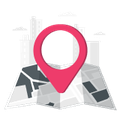
Укажите свой адрес
Введите адрес, по которому вы бы хотели подключить домашний интернет
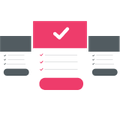
Выберите тариф
Сравните тарифные планы доступных провайдеров домашнего интернета
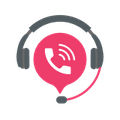
Оформите заявку
Оставьте заявку на подключение и ожидайте звонка оператора



